Wie wir alle wissen, beanspruchen große Videos viel Speicherplatz. Wenn Sie große Videos auf einem iPhone speichern, wird der interne Speicher wahrscheinlich erschöpft sein. Wenn Sie in diesem Fall den Speicher Ihres iPhones freigeben möchten, müssen Sie ihn auf ein anderes Gerät verschieben. Doch wie können Sie große Videos schnell vom iPhone auf den PC übertragen?
Gibt es angesichts dieser großen Dateien eine effiziente Möglichkeit, die Übertragungsaufgabe abzuschließen? Wenn Sie mehr über dieses Problem erfahren möchten, lesen Sie bitte diesen Leitfaden.

Wie bekomme ich große Videos mit einem Klick von einem iPhone auf einen PC? Eigentlich ist es nicht schwer, es zu schaffen, denn Sie können diesen iPhone Transfer verwenden, eines der schnellsten Übertragungsprogramme für iOS-Daten. Mit dieser Software können Sie große Videos in Originalqualität vom iPhone auf den PC übertragen. Darüber hinaus können Sie auch Kontakte, Nachrichten, Notizen, Fotos und mehr von einem iOS-Gerät auf einen Computer übertragen.
- Hilft Ihnen, große Videos mühelos vom iPhone auf den PC zu exportieren.
- Ermöglicht Ihnen die Auswahl der Videos, die Sie verschieben möchten.
- Keine Beschränkung der Dateigröße.
- Ermöglicht die Übertragung anderer Datentypen von einem iPhone auf einen PC, z. B. Fotos, Notizen, Kalender, Nachrichten, Bücher, Lesezeichen usw.
- Unterstützt viele iOS-Geräte, wie iPhone 13 Pro/13/12 Pro/12/11 Pro/11/XS/XR/X, iPad Air, iPad mini, iPad Pro, iPod touch 7/6/5/4 und mehr.
Laden Sie unten die iPhone-zu-PC-Übertragungssoftware herunter.
Schritt 1. Starten Sie das Programm
Nachdem Sie die Software auf Ihren Computer heruntergeladen haben, installieren und starten Sie sie bitte. Anschließend verbinden Sie Ihr iPhone über ein Apple USB-Kabel mit dem PC.
Schritt 2. Erkennen Sie Ihr iPhone
Bitte tippen Sie auf dem iPhone auf die Option „ Vertrauen “. Die Software erkennt Ihr Gerät dann schnell. Scannen Sie dann Ihre iPhone-Daten und listen Sie sie nach Kategorie auf.

Schritt 3. Verschieben Sie große Videos vom iPhone auf den Computer
- Klicken Sie auf die Kategorie „ Videos “ und wählen Sie die Option „ Filme “, „ TV-Sendungen “ oder „ Musikvideos “. Markieren Sie dann auf der Benutzeroberfläche die gewünschten Videodateien.
- Tippen Sie auf das Symbol „ Exportieren “, um Ihre Videos vom iPhone auf dem PC zu speichern.
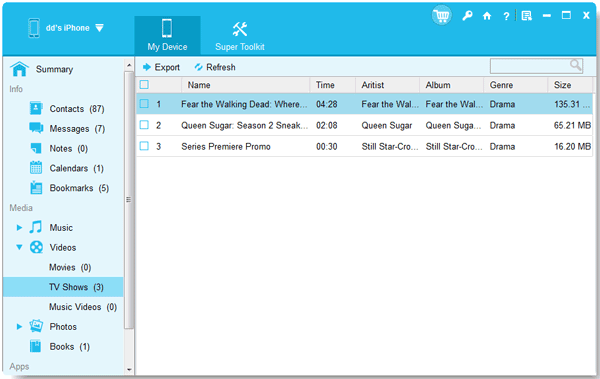
Bonus:
Diese 6 Möglichkeiten können Ihnenbeim Übertragen von Videos von einem PC auf ein Android-Gerät helfen. Lass es uns überprüfen.
Warum funktioniert die iPhone-Migration nicht ? Wie können Sie dann Ihre Daten auf ein neues iPhone übertragen? Lösungen finden Sie hier.
iCloud bietet allen Apple-Nutzern 5 GB kostenlosen Cloud-Speicherplatz, sodass Sie damit große Videos ohne Kabel von Ihrem iPhone auf Ihren PC übertragen können. Dafür müssen Sie Ihr iPhone jedoch mit einem stabilen Netzwerk verbinden. Wenn nicht, können Sie Ihre Videos nicht in iCloud hochladen.
Schritt 1. Videos in iCloud hochladen
Gehen Sie bitte zur App „Einstellungen“ auf Ihrem iPhone und tippen Sie auf Ihre Apple-ID > „ iCloud “. Aktivieren Sie dann das Symbol „iCloud Drive“. Wählen Sie als Nächstes die Option „ Sichern “ und klicken Sie auf „ Jetzt sichern “, um Ihre iPhone-Videos in iCloud hochzuladen.
Tipps: Um Ihren iCloud-Speicherplatz zu sparen, können Sie die Datentypen deaktivieren, die Sie nicht mit iCloud synchronisieren möchten, wie Kontakte, Bücher usw.
Schritt 2. Große Dateien auf den PC herunterladen
Nachdem Sie Ihre großen Videos auf iCloud hochgeladen haben, gehen Sie bitte auf Ihrem PC zu iCloud und melden Sie sich mit derselben Apple-ID an. Dann entscheiden Sie sich für den Ordner, in dem Ihre Videos gespeichert sind. Jetzt können Sie die großen Videos auf Ihren PC herunterladen.
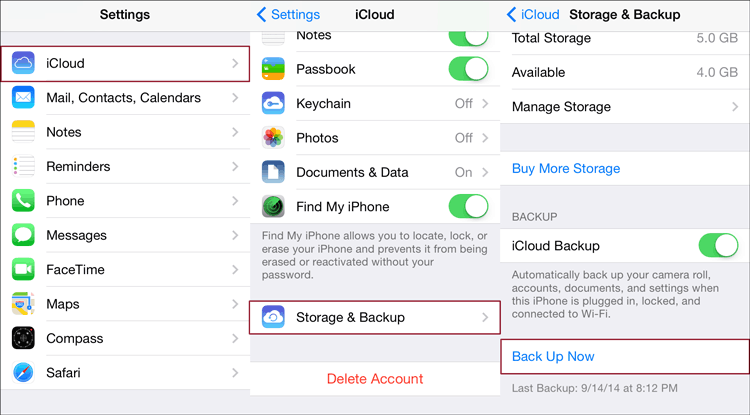
Lesen Sie auch: Hier sind 9 Optionen für die Wiederherstellung von Videos auf Android . Klicken Sie bei Bedarf darauf.
Es gibt eine manuelle Möglichkeit, ein großes Video von Ihrem iPhone auf einen PC zu importieren – über ein Datenkabel. Die Übertragung großer Dateien auf diese Weise wird jedoch langsam sein. Wenn Ihre Videos jedoch nicht im Album „Fotos“ des iPhones gespeichert sind, können Sie auf dem PC weder darauf zugreifen noch sie verschieben.
Schritt 1. Verbinden Sie Ihr iPhone mit dem PC
Bitte verbinden Sie Ihr iOS-Gerät über ein USB-Kabel mit dem PC und tippen Sie auf dem Telefon auf die Option „ Vertrauen “.
Schritt 2. Gehen Sie zu „Dieser PC“.
Bitte tippen Sie zweimal auf „ Dieser PC “ und greifen Sie auf Ihr iPhone-Laufwerk zu. Öffnen Sie dann den Ordner „ DCIM “ und suchen Sie nach Ihren großen Videodateien.
Schritt 3. Große Videos übertragen und warten
Ziehen Sie Ihre großen Dateien per Drag-and-Drop auf Ihren PC und warten Sie, bis der Übertragungsvorgang abgeschlossen ist.

Weiterführende Literatur: So übertragen Sie Videos von Android auf das iPad, ohne an Qualität zu verlieren
iTunes ist eine weitere zuverlässige Option, um ein langes Video von einem iPhone auf einen Computer zu übertragen. Solange Sie das neueste iTunes auf Ihrem PC installieren, können Sie mit der Videomigration beginnen.
Schritt 1. Starten Sie iTunes
Bitte stellen Sie eine Verbindung zwischen Ihrem iPhone und Ihrem PC her und starten Sie iTunes auf dem Desktop. Dann erkennt die Software Ihr iPhone.
Schritt 2. Gehen Sie zu Dateifreigabe
Klicken Sie oben links auf das iPhone-Symbol und wählen Sie die Option „ Dateifreigabe “.
Schritt 3. Übertragen Sie große Videodateien auf den PC
Wählen Sie bitte eine App in der Liste aus, um Ihre Videodatei auszuwählen, und tippen Sie auf das Symbol „ Speichern unter “, um die Datei in einem Ordner auf Ihrem PC zu speichern.
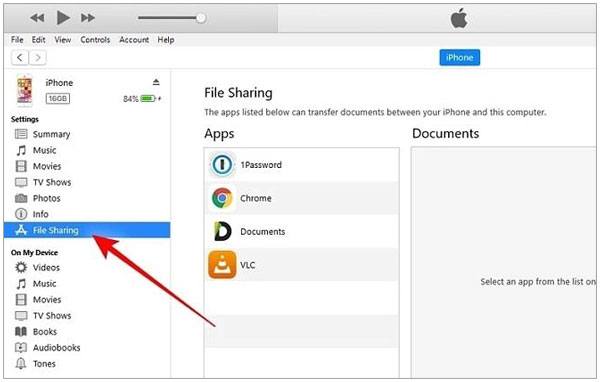
Weitere Informationen: Was ist, wenn Sie gelöschte Videos von einer SD-Karte wiederherstellen möchten? Wie kannst du das machen? Folgen Sie dieser Anleitung.
Mit AirDrop können Sie Ihre großen Videos drahtlos und ohne Netzwerk von einem iPhone an einen Mac-Computer senden. Dies ist eine schnellere Methode als die Verwendung von Bluetooth.
Schritt 1: AirDrop aktivieren
Bitte gehen Sie auf Ihrem iPhone und Mac zum „ Kontrollzentrum “, um AirDrop zu aktivieren und auszuwählen, wer Ihre Dateien empfangen darf.
Schritt 2. Senden Sie Ihr großes Video auf das iPhone
Navigieren Sie zu Ihrem Video auf dem iPhone und klicken Sie auf die Option „ Teilen “ > „ AirDrop “. Wählen Sie dann Ihr Mac-Gerät aus. Als nächstes erhalten Sie die große Datei auf Ihrem Mac.
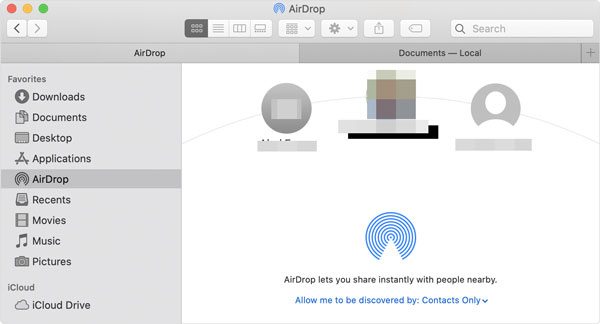
Sie erhalten 5 GB kostenlosen Speicherplatz auf OneDrive, sofern Sie sich für ein OneDrive-Konto anmelden. Außerdem kann es Ihnen dabei helfen, Ihre langen Videos über ein Netzwerk hochzuladen. Unabhängig davon, ob Sie die Videos auf Ihren Computer herunterladen oder nicht, können Sie über dasselbe Konto auf verschiedenen Geräten darauf zugreifen und sie ansehen.
Schritt 1. Laden Sie OneDrive herunter
Bitte gehen Sie zum Apple App Store und laden Sie OneDrive auf Ihr iPhone herunter. Melden Sie sich dann mit Ihrem Microsoft-Konto an.
Tippen Sie auf das „ + “-Symbol, um Ihre große Videodatei vom internen Speicher Ihres iPhones hochzuladen, und stellen Sie sicher, dass Ihr iPhone mit einem stabilen WLAN-Netzwerk verbunden ist.
Schritt 3. Speichern Sie das große Video auf Ihrem Computer
Besuchen Sie die OneDrive-Webseite im Browser Ihres Computers und melden Sie sich mit demselben Konto an. Dann sehen Sie Ihr gerade hochgeladenes Video. Laden Sie es bei Bedarf in einen lokalen Ordner auf Ihrem PC herunter.

Obwohl Sie keine Dateien über Bluetooth von iOS an Android senden können, können Sie Bluetooth zwischen iOS und einem Windows-Computer verwenden. Bitte beachten Sie jedoch, dass das Senden großer Dateien über Bluetooth zeitaufwändig ist und nur innerhalb von 10 Metern funktioniert.
So senden Sie eine große Videodatei von einem iPhone über Bluetooth an einen Computer:
Schritt 1. Bluetooth einschalten
Gehen Sie auf Ihrem iPhone zum „ Kontrollzentrum “, um Bluetooth zu aktivieren. Klicken Sie dann auf Ihrem PC auf die Option „ Start “ > „ Einstellungen “ > „ Geräte “ > „ Bluetooth & andere Geräte “, um Bluetooth einzuschalten.
Schritt 2. Bluetooth-Kopplung
Ihr iPhone erkennt verfügbare Geräte über Bluetooth. Wenn Ihr PC in der Liste angezeigt wird, tippen Sie bitte darauf, um die Verbindung herzustellen.
Schritt 2. Senden Sie das große Video über Bluetooth auf das iPhone
Suchen Sie Ihr großes Video auf dem iPhone und tippen Sie auf „ Teilen “ > „ Bluetooth “, um Ihren Computer auszuwählen. Klicken Sie dann auf die Option „ Akzeptieren “, um das große Video auf Ihrem PC zu empfangen.

Sehen? Mit diesen 7 kabellosen oder kabelgebundenen Methoden ist es ganz einfach, ein großes Video von einem iPhone auf einen PC zu übertragen. Wenn Sie sich für die iPhone Transfer-Software entscheiden, können Sie alle Ihre großen Videos auf einmal auf Ihren Windows-Computer exportieren. Darüber hinaus wird die Dateiqualität dadurch nicht beeinträchtigt. Beginnen Sie auf jeden Fall unverzüglich mit der Überweisung.
In Verbindung stehende Artikel
So stellen Sie gelöschte Videos vom Mi Phone wieder her | 5 sichere und effektive Lösungen
6 Möglichkeiten, wie Sie in wenigen Minuten Videos vom iPhone an das Android-Telefon senden können
Ultimative Wiederherstellung: Gelöschte Videos auf Android-Geräten effizient wiederherstellen
Einfaches Übertragen von iBooks vom iPad auf ein anderes iPad | 6 fantastische Methoden
So übertragen Sie eine Telefonnummer auf ein neues iPhone | 5 praktische Methoden
Wie synchronisiere ich mein iPhone mit meinem iPad mit 5 zuverlässigen Methoden?
Urheberrecht © samsung-messages-backup.com Alle Rechte vorbehalten.